Ceangail ceangaltáin ó ríomhphoist go héasca
Kutools le haghaidh Outlook
Féadann ceangaltáin a bhaint de ríomhphoist go leor spásanna Outlook a scaoileadh. De ghnáth, is furasta duit ceangaltáin a shábháil agus a scriosadh ó r-phost in Outlook. Tógann sé am chun ceangaltáin a shábháil agus a bhaint ó iliomad ríomhphoist ceann ar cheann.
Seo isteach an Dícheangail Uile ceangaltáin agus an Ceangaltáin Auto Detach gnéithe de Kutools le haghaidh Outlook. Leis an Dícheangail Uile gné ceangaltán, athrófar ceangaltáin i ríomhphoist roghnaithe go hipearnasc, ach sábhálfar na ceangaltáin scoite chuig fillteán ar leith ag an am céanna. Tá an Ceangaltáin Auto Detach is féidir le gné cuidiú le ceangaltáin a dhícheangal go huathoibríoch nuair a thagann ríomhphost.
Déan ceangaltáin a dhícheangal go tapa ó ríomhphoist roghnaithe
- Déan gach ceangaltán a dhícheangal ó ríomhphoist roghnaithe
- Déan gach ceangaltán a dhícheangal ó ríomhphoist roghnaithe bunaithe ar rialacha
Déan ceangaltáin a dhícheangal go huathoibríoch nuair a thagann ríomhphost
- Déan gach ceangaltán a dhícheangal ó ríomhphoist atá ag teacht go huathoibríoch
- Déan gach ceangaltán a dhícheangal ó ríomhphoist atá ag teacht bunaithe ar rialacha go huathoibríoch
Déan ceangaltáin a dhícheangal go tapa ó ríomhphoist roghnaithe
Déan gach ceangaltán a dhícheangal ó ríomhphoist roghnaithe
Chun ceangaltáin a dhícheangal ó iliomad ríomhphoist ag an am céanna, déan mar a leanas:
1. Roghnaigh na ríomhphoist ar an liosta ríomhphoist a theastaíonn uait na ceangaltáin a dhícheangal.
Coinnigh síos an Shift eochair, is féidir leat iliomad ríomhphoist leanúnacha a roghnú trí chliceáil ar an gcéad cheann agus an ceann deireanach.
2. Ansin cliceáil Kutools > Uirlisí Ceangail > Dícheangail Uile chun an ghné a chumasú.

3. Sa Socruithe Detach bosca dialóige, déan na hoibríochtaí seo a leanas le do thoil:
(1.) Cliceáil ar an  cnaipe chun fillteán a roghnú chun na ceangaltáin scoite a shábháil;
cnaipe chun fillteán a roghnú chun na ceangaltáin scoite a shábháil;
(2.) Sonraigh stíl shábháil ceangaltán scoite mar atá thíos:
- seiceáil Déan ceangal (anna) a dhícheangal sa stíl thíos seiceáil an bosca.
Féadfaidh tú na ceangaltáin scoite a shábháil laistigh d’fho-fhillteáin ar leith, seiceáil le do thoil Cruthaigh fofhillteáin sa stíl thíos rogha, agus ansin roghnaigh stíl amháin atá uait;

Is féidir leat na ceangaltáin dícheangail a athainmniú freisin, seiceáil Athainmnigh na ceangaltáin scoite sa stíl thíos, agus sonraigh an stíl ainm is mian leat a úsáid.

- Díshocraigh Déan ceangal (anna) a dhícheangal sa stíl thíos bosca seiceála, sábhálfar na ceangaltáin scoite go léir san fhillteán sonrach a shocraigh tú go díreach.
(3.) Seiceáil an Tá deilbhín astaithe fós sna ríomhphoist rogha más mian leat deilbhín an cheangail a choinneáil sna ríomhphoist.

4. Ansin, cliceáil Ok cnaipe, ceann eile Dícheangail Uile pops dialóg suas, cliceáil an Is ea cnaipe le dul ar aghaidh.

5. Anois tá gach ceangaltán scoite ó ríomhphoist roghnaithe, agus sábháladh gach ceann acu san fhillteán sonraithe freisin. Ní fheiceann tú ach na hipearnasc a fhanann sa chorp ríomhphoist, cliceáil an hipearnasc chun an comhad ceangail a oscailt.
 |
 |
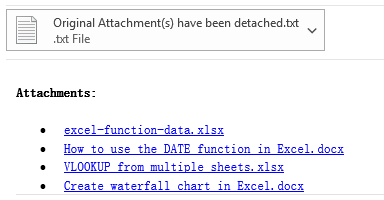 |
Déan gach ceangaltán a dhícheangal ó ríomhphoist roghnaithe bunaithe ar rialacha
Seachas gach ceangaltán de ríomhphoist roghnaithe a dhícheangal, is féidir leat roinnt rialacha chun cinn a shocrú chun roinnt ceangaltán ar leith a dhícheangal, déan mar a leanas le do thoil:
1. Sa Socruithe Detach dialóg, cliceáil Roghanna Casta cnaipe chun é seo a leathnú Socruithe Detach bosca dialóige, agus ansin socraigh na coinníollacha a theastaíonn uait sa bhosca leathnaithe, féach an scáileán:

- 1. Más mian leat na ceangaltáin a thagann ó roinnt daoine ar leith a dhícheangal, seiceáil le do thoil ó rogha, agus ansin na seoltaí ríomhphoist a iontráil sa bhosca téacs, nó cliceáil
 cnaipe chun na seoltaí ríomhphoist a roghnú as an Cuir ón teachtaireacht reatha é rogha nó an Cuir ón Leabhar Seoltaí rogha.
cnaipe chun na seoltaí ríomhphoist a roghnú as an Cuir ón teachtaireacht reatha é rogha nó an Cuir ón Leabhar Seoltaí rogha.

- 2. Chun na ceangaltáin a dhícheangal bunaithe ar ainm an ábhair nó na gceangaltán, ní gá duit ach an Ábhar tá or Tá ainm an astaithe bosca, agus ansin cuir isteach an eochairfhocal atá uait.
- 3. Na ceangaltáin a dhíchur bunaithe ar an gcineál iatáin, seiceáil le do thoil Cineál astaithe, agus cuir na síntí comhaid isteach sa bhosca téacs, mar shampla: .docx; .png.
- 4. Féadfaidh tú na ceangaltáin a dhícheangal freisin bunaithe ar mhéid na gceangaltán, seiceáil Méid an astaithe, agus ansin sonraigh an coinníoll atá uait.

2. Tar éis duit na rialacha a theastaíonn uait a shocrú, cliceáil le do thoil Ok cnaipe, agus ní bheidh ach na ceangaltáin a chomhlíonann an riail scoite ag an am céanna.
Nóta:
seiceáil an Ná taispeáin an dialóg seo arís sa seisiún reatha bosca sa Socrú DetachDéanfaidh an dialóg ceangaltáin a dhícheangal go díreach leis na socruithe deireanacha gan an dialóg a phiocadh suas in am lainseála reatha Outlook, agus an Outlook á sheoladh an chéad uair eile, déanfar an rogha seo a dhísheiceáil de réir réamhshocraithe.
Más mian leat an fillteán ceann scríbe a athrú chun na ceangaltáin nó socruithe eile a shábháil, cliceáil le do thoil Kutools > Roghanna atá saighead sa Grúpa ceangaltán a oscailt Roghanna Ceangaltáin bosca dialóige. Faoin Dícheangail cluaisín, athraigh na socruithe de réir do riachtanas, féach screenshots:
 |
 |
 |
Déan ceangaltáin a dhícheangal go huathoibríoch nuair a thagann ríomhphost
Is féidir leis an ngné ceangaltán Auto Detach cabhrú le gach ceangaltán a dhícheangal nuair a thagann ríomhphost. Thairis sin, tacaíonn sé le rialacha a chruthú chun ceangaltáin shonracha a dhícheangal nuair a thagann ríomhphost. Déan mar a leanas le do thoil.
Déan gach ceangaltán a dhícheangal ó ríomhphoist atá ag teacht go huathoibríoch
1. cliceáil Kutools > Auto Dícheangail > Cumasaigh chun an ghné a chumasú.

2. Ansin, sa bhosca pras popped amach, cliceáil OK go díreach, féach ar an scáileán:
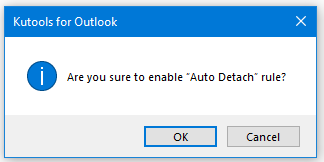
3. Agus ansin, an Ceangaltáin Auto Detach fuinneog aníos, déan mar a leanas, le do thoil.
- (1.) Roghnaigh an Dícheangail uathoibríoch gach ceangaltán a fuarthas rogha;
- (2.) Cliceáil ar an
 cnaipe chun fillteán a roghnú chun na ceangaltáin scoite a shábháil;
cnaipe chun fillteán a roghnú chun na ceangaltáin scoite a shábháil; - (3.) Sonraigh stíl shábháil ceangaltán scoite, seiceáil Déan ceangal (anna) a dhícheangal sa stíl thíos bosca seiceála, ansin roghnaigh Cruthaigh fo-fhillteáin faoin stíl thíos or Athainmnigh na ceangaltáin scoite sa stíl thíos de réir mar is gá duit.
(nótaí: Díthiceáil Déan ceangal (anna) a dhícheangal sa stíl thíos bosca seiceála, sábhálfar na ceangaltáin scoite go léir san fhillteán sonrach a shocraigh tú go díreach.) - (4.) Seiceáil an Tá an deilbhín ceangaltáin fós sa ríomhphost rogha más mian leat deilbhín an cheangail a choinneáil sna ríomhphoist.
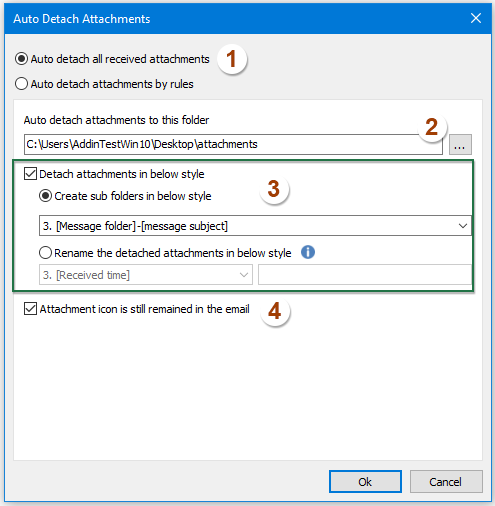
4. Ansin, cliceáil Ok cnaipe, as seo amach, nuair a thagann ríomhphoist le ceangaltáin, déanfar gach ceangaltán a scoite go huathoibríoch agus a shábháil isteach sa bhfillteán ar leith.
Déan gach ceangaltán a dhícheangal ó ríomhphoist atá ag teacht bunaithe ar rialacha go huathoibríoch
Is féidir leat rialacha a chruthú chun ceangaltáin a sheoltar ó sheoltaí ríomhphoist ar leith a dhícheangal, ina bhfuil ainm ábhair nó iatáin áirithe agus mar sin de.
1. Sa Ceangaltáin Auto Detach dialóg, roghnaigh Ceangaltáin dícheangail uathoibríoch de réir rialacha rogha, agus ansin cliceáil Nua cnaipe, féach ar an scáileán:

2. Sa popped amach Ceangaltáin Auto Detach bosca dialóige, déan na hoibríochtaí seo a leanas le do thoil:
- (1.) Sonraigh ainm riail isteach sa Ainm na rialach bosca téacs de réir do riachtanas;
- (2.) Cruthaigh an riail bunaithe ar choinníollacha iolracha, mar Chuntas, a sheoltar ó dhaoine ar leith, ábhar, ainm astaithe, cineál iatáin, méid astaithe de réir mar a theastaíonn uait sa Coinníollacha scagaire bosca liosta.
- (3.) Roghnaigh fillteán chun na ceangaltáin scoite a shábháil agus sonraigh stíl sábhála na gceangal scoite faoin Sábháil socrú alt;
- (4.) Seiceáil an Tá deilbhín astaithe fós sna ríomhphoist rogha más mian leat deilbhín an cheangail a choinneáil sna ríomhphoist.

3. Tar éis duit na socruithe a chríochnú, cliceáil le do thoil Ok cnaipe chun an chéad bhosca dialóige a thabhairt ar ais, is féidir leat a fheiceáil, tá an riail chruthaithe agus an tuairisc riail liostaithe sa bhosca, féach an scáileán:

- 1. Is féidir leat an riail a chur in eagar nó a scriosadh trína roghnú agus cliceáil ar an Cuir or Scrios cnaipe.
- 2. Má tá do choinníollacha riail ró-fhada le taispeáint sa bhosca liosta reatha, is féidir leat seiceáil Taispeáin timfhilleadh inlíne an tuairisc riail rogha chun an riail a dhéanamh timfhilleadh inlíne.
- 3. Seiceáil an ticbhosca in aice leis Cumasaigh chun na rialacha go léir a chumasú.

- 4. Tacaíonn sé le Ctrl nó eochracha Shift a roghnú rialacha iolracha, agus úsáid a bhaint as roghchlár deaschliceáil a bhaisc scriosadh na rialacha roghnaithe.

4. Agus anois, nuair a thagann ríomhphoist a chomhlíonann an riail a chruthaigh tú, déanfar na ceangaltáin a ghabhann leis a scoite go huathoibríoch agus a shábháil i bhfillteán ar leith.
Nótaí:
1. Má sheiceálann tú an Chun ceangaltáin a bhaint den teachtaireacht gnáth-théacs bosca faoi Go ginearálta cluaisín, nuair a gheobhaidh tú r-phost formáid gnáth-théacs ina bhfuil ceangaltáin, athrófar é go formáid HTML go huathoibríoch tar éis ceangaltáin a dhícheangal.

2. Cuirfidh an dá mhodh thuas hipearnasc in ionad ceangaltáin. Mar sin féin, aithneofar go bhfuil na hipearnasc seo díobhálach agus blocáilte má chuir tú ar chumas an Rabhadh Íoslódála Uathoibríoch in Outlook. Is féidir leat é a dhíchumasú mar seo a leanas: (1) cliceáil Comhad > Roghanna > Ionad Iontaobhas > Socruithe Ionad Iontaobhais an tIonad Iontaobhais a oscailt, (2) an Íoslódáil Uathoibríoch cluaisín sa bharra ar chlé, (3) díthiceáil an Tabhair rabhadh dom sula n-íoslódálann mé ábhar agus tú ag eagarthóireacht, ag cur ar aghaidh nó ag freagairt ríomhphoist rogha, agus (4) na hathruithe a shábháil.
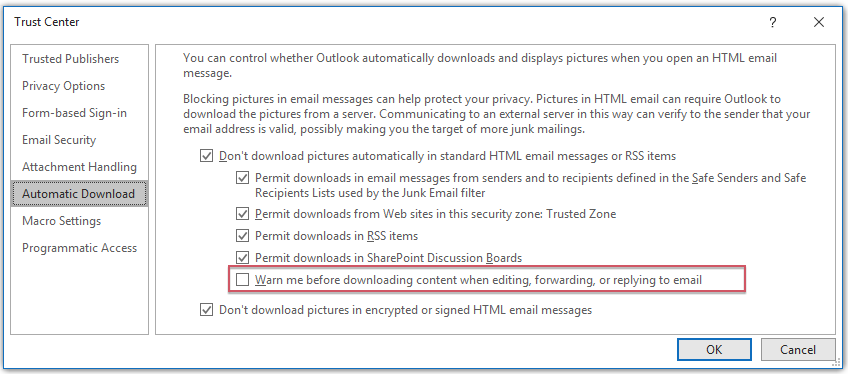
Uirlisí Táirgiúlachta Oifige is Fearr
Kutools le haghaidh Outlook - Níos mó ná 100 Gnéithe cumhachtacha chun do Outlook a shárú
🤖 Cúntóir Ríomhphoist AI: Ríomhphoist pro toirt le draíocht AI - aon-cliceáil chun freagraí genius, ton foirfe, máistreacht ilteangach. Trasfhoirmigh ríomhphost gan stró! ...
📧 Uathoibriú Ríomhphoist: As Oifig (Ar fáil do POP agus IMAP) / Sceideal Seol Ríomhphoist / Auto CC/BCC de réir Rialacha Agus Ríomhphost á Sheoladh / Auto Ar Aghaidh (Ardrialacha) / Beannacht Auto Cuir leis / Scoilt Ríomhphoist Ilfhaighteoirí go huathoibríoch i dTeachtaireachtaí Aonair ...
📨 Bainistíocht Ríomhphost: Ríomhphoist a Athghairm go héasca / Bloc Ríomhphoist Scam ag Ábhair agus Daoine Eile / Scrios Ríomhphoist Dúblacha / Cuardach Casta / Comhdhlúthaigh Fillteáin ...
📁 Ceangaltáin Pro: Sábháil Baisc / Baisc Dícheangail / Comhbhrú Baisc / Auto Sábháil / Auto Dícheangail / Comhbhrúite Auto ...
🌟 Draíocht Chomhéadain: 😊Níos mó Emojis Pretty and Cool / Treisiú Do Tháirgiúlacht Outlook le Radhairc Tabbed / Íoslaghdaigh Outlook In ionad Deiridh ...
???? Wonders aon-cliceáil: Freagair Gach Duine le Ceangaltáin Isteach / Ríomhphoist Frith-Iascaireachta / 🕘 Taispeáin Crios Ama an tSeoltóra ...
👩🏼🤝👩🏻 Teagmhálaithe & Féilire: Baisc Cuir Teagmhálacha Ó Ríomhphoist Roghnaithe / Roinn Grúpa Teagmhála ar Ghrúpaí Aonair / Bain Meabhrúcháin Breithlá ...
Thar Gnéithe 100 Fan le do Thaiscéalaíocht! Cliceáil Anseo le Tuilleadh Amach.

